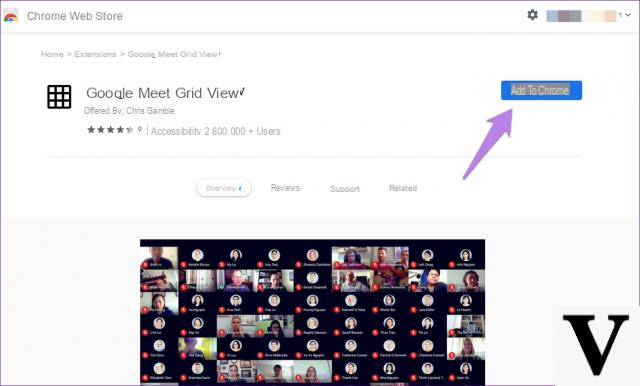
Sin duda, existe una de las plataformas de conferencias telefónicas más conocidas y utilizadas. Reunión de Google. De hecho, este es uno de los servicios más importantes de su tipo, incluso si, en comparación con las plataformas de la competencia, ofrece algunas limitaciones. Entre estos últimos también existe la imposibilidad de organizar a los participantes en una cuadrícula, para que pueda verlos todos al mismo tiempo.
Lamentablemente, esta configuración no está disponible de forma predeterminada para Google Meet; sin embargo, a través de una extensión, disponible para algunos navegadores, es posible llenar este vacío. Si tiene la intención de averiguarlo cómo poner la cuadrícula en google meet, todo lo que tienes que hacer es seguir leyendo este artículo.
Cómo poner la cuadrícula en Google Meet
Para poner la cuadrícula en Google Meet, debe usar un complemento de terceros, es decir Vista de cuadrícula de Google Meet. Esta extensión fue desarrollada para Google Chrome, sin embargo, también es completamente funcional en Microsoft Edge e Opera. Más allá de eso, es bueno recordar que esta extensión no está disponible actualmente en teléfonos inteligentes o tabletas y, por lo tanto, solo se puede usar en una PC.
Para instalar Vista de cuadrícula de Google Meet los pasos a seguir son los siguientes:
- desde Google Chrome, vaya a páginas de extensión;
- en este punto, toque los botones Añadir e Agregar extensión.
Una vez finalizada la instalación, todo lo que tiene que hacer es acceder a una reunión (o crear una) e, inmediatamente después, hacer clic en elicono de cuadrícula cuadrada presente en la parte superior derecha de la pantalla. Una vez hecho esto, los participantes de la llamada se ubicarán automáticamente dentro de la cuadrícula, ofreciéndole así la vista deseada.
¿Dudas o problemas? Te ayudamos
Recuerde suscribirse a nuestro canal de Youtube para videos y otras reseñas. Si quieres estar al día, suscríbete a nuestro canal de Telegram y síguenos en Instagram. Si desea recibir soporte para cualquier pregunta o problema, únase a nuestra comunidad de Facebook o contáctenos en Instagram. ¡No olvides que también hemos creado un buscador lleno de cupones exclusivos y las mejores promociones de la web!


























